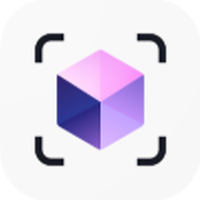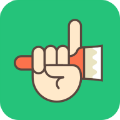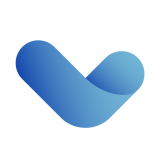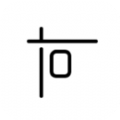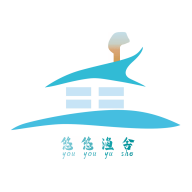win10邮件怎么添加163邮箱 Win10邮件应用添加163邮箱操作教程
时间:2022-04-26
win10邮件怎么添加163邮箱?Win10邮件应用添加163邮箱让用户发送文件更加的方便的,下面就是小编整理的Win10邮件应用添加163邮箱操作教程,感兴趣的用户快来看看吧!
Win10邮件应用添加163邮箱操作教程
一、获取网易邮箱授权码
1、登录进入网易邮箱网页版,点击上方设置,选择POP/SMTP/IMAP选项。
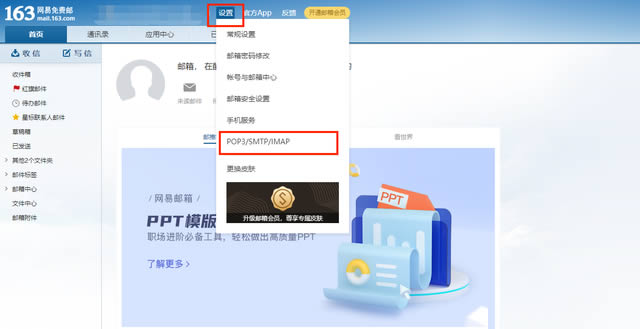
2、在客户端协议界面,选择开启对应的协议,IMAP或者POP3分别为不同的收信协议,您可以选择只开启需要的收信协议,比如IMAP,推荐使用IMAP协议来收发邮件,它可以和网页版完全同步。
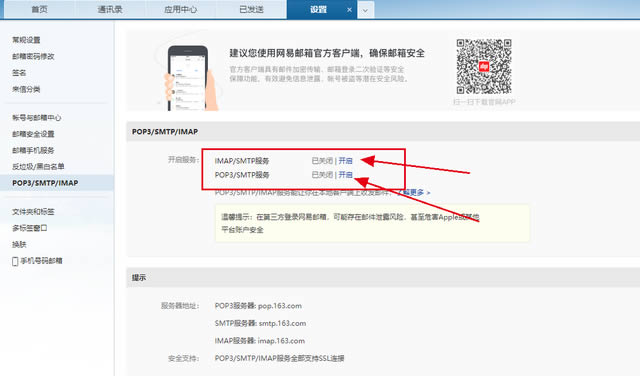
3、在新弹出的弹窗中,点击继续开启,扫码页面您可以选择扫码发送短信,或者点击下方“手动发送短信”。(如果发送5分钟后系统依旧提示未收到短信,请联系移动运营商核实短信发送情况)
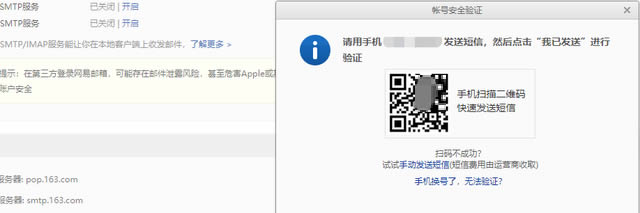
4、点击我已发送后,如果系统检测到用户成功发送短信,则会提示您的客户端授权码(自动生成一串(16位字母组合)唯一随机授权密码),为了最大程度保证用户授权密码使用安全,一个授权码在开启后网页上只出现一次,但是一个授权码可以同时设置多个客户端,如果要在多个设备使用该授权码可以自己保存下来。

二、在邮件应用添加网易邮箱
1、打开Win10邮件应用。
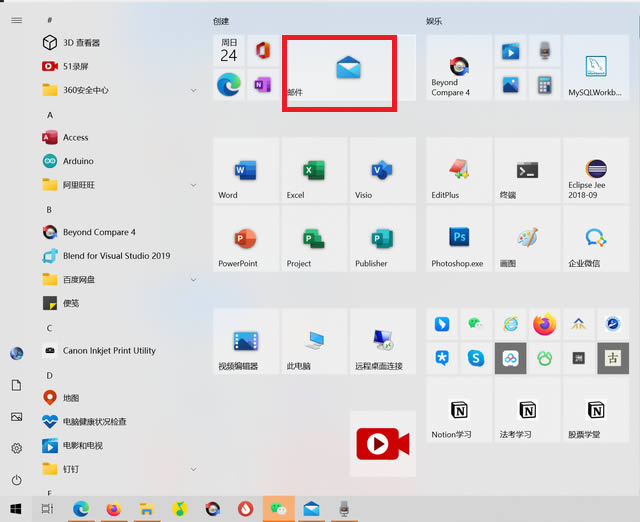
在Windows经典启动菜单进入,或者直接在启动菜单输入“邮件”搜索到“邮件应用”打开。
2、点击邮件应用左侧帐户,在右侧点击“添加帐户”。
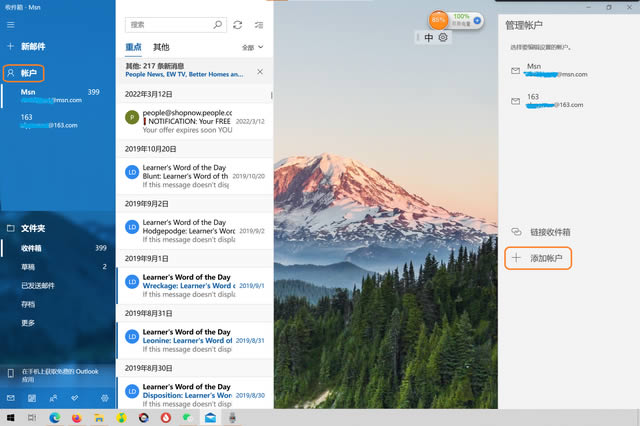
3、在新弹出的选项卡中,选择“其他帐户(POP,IMAP)”。
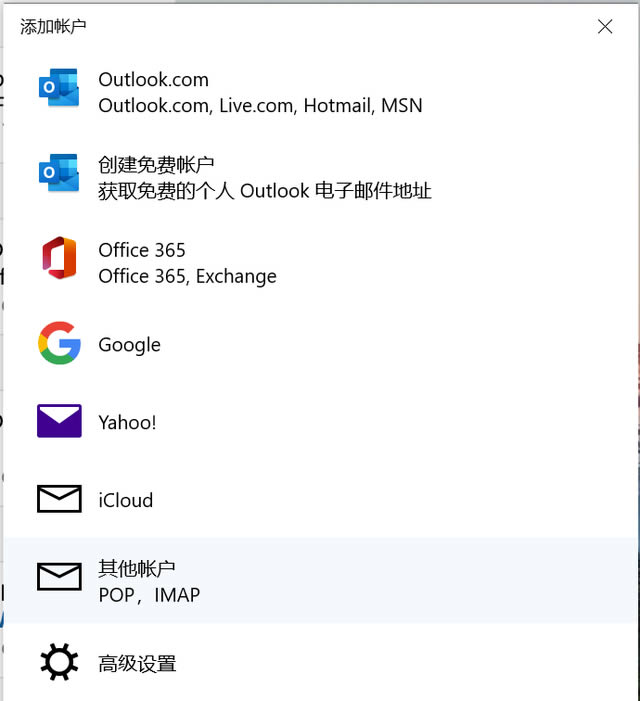
4、输入对应的完整邮箱帐号,发信名称,还有对应授权码。
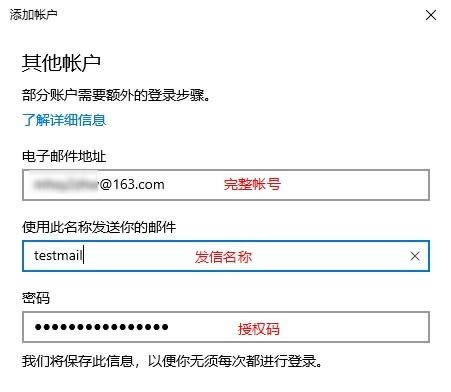
这步需要注意,第一栏电子邮件地址要输入完整正确的网易邮箱,第二栏使用此名称发送你的邮件可以随便输入,是会作为发件人姓名显示在发出邮件上,第三栏密码应该输入网易邮箱的授权码。
至此点击登录即可完成在Win10邮件应用中添加网易邮箱,可以在windows中享受一边工作自动收取网易邮箱邮件了。
以上就是小编为大家带来的Windows教程了!更过好玩的游戏请关注:11ba游戏下载站你想要的,想不到的我们都应有尽有!
相关阅读
更多
- Win10如何修改系统散热方式 Win10设置系统散热方式教程 08.23
- win10怎么删除微软商店下载记录 win10电脑删除微软商店下载记录的方法 08.16
- win10开机显示拒绝访问怎么办 系统开机拒绝访问的解决办法 07.28
- win10如何开启ahci模式 win10开启ahci模式详细操作教程 07.22
- win10进入安全模式后怎么设置恢复到最后一次如何正确配置 解决方案 07.21
- Win10系统删除文件时没有确认提示怎么办 解决方案 07.08
- win10资讯和兴趣如何关闭 win10资讯和兴趣任务栏关闭方法 07.01
- win10自动锁屏怎么关 win10取消自动锁屏设置教程 06.23
- windows10如何关闭安全中心 windows10关闭安全中心方法 06.21
- Win10系统资源管理器不明原因崩溃怎么办 解决方案 06.20
- Win10网卡属性里没有电源管理要怎么解决 Win10网卡属性里没有电源管理解决方案 06.16
- win10开机没有网络无法上网怎么办 win10没有有效ip配置的解决办法 06.13
猜你喜欢
更多
-

- 三鲜焱食材选购手机版
- 类型:网上购物
- 大小:59.74MB
-

- 大神p图轻言相机手机版
- 类型:拍照摄影
- 大小:39.51MB
-

- 丝享嘉发型设计手机版
- 类型:便捷生活
- 大小:48.7MB
-

- 笔聚阁手机版
- 类型:阅读小说
- 大小:41.34MB
-
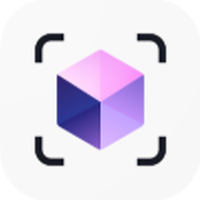
- 小布扫一扫
- 类型:系统助手
- 大小:64.9MB
-

- 犀利秋风天气手机版
- 类型:便捷生活
- 大小:61.78MB
-

- 全屋智能管家
- 类型:便捷生活
- 大小:25.94MB
-

- 橙子云盘手机版
- 类型:系统助手
- 大小:11.56MB
-

- 风雨天气
- 类型:便捷生活
- 大小:12.51MB